本文主要是介绍Linux系统简介、安装Linux系统、Linux系统目录结构、Linux命令行,希望对大家解决编程问题提供一定的参考价值,需要的开发者们随着小编来一起学习吧!
一、Linux系统简介
计算机由硬件和软件组成
软件分为系统软件和应用软件
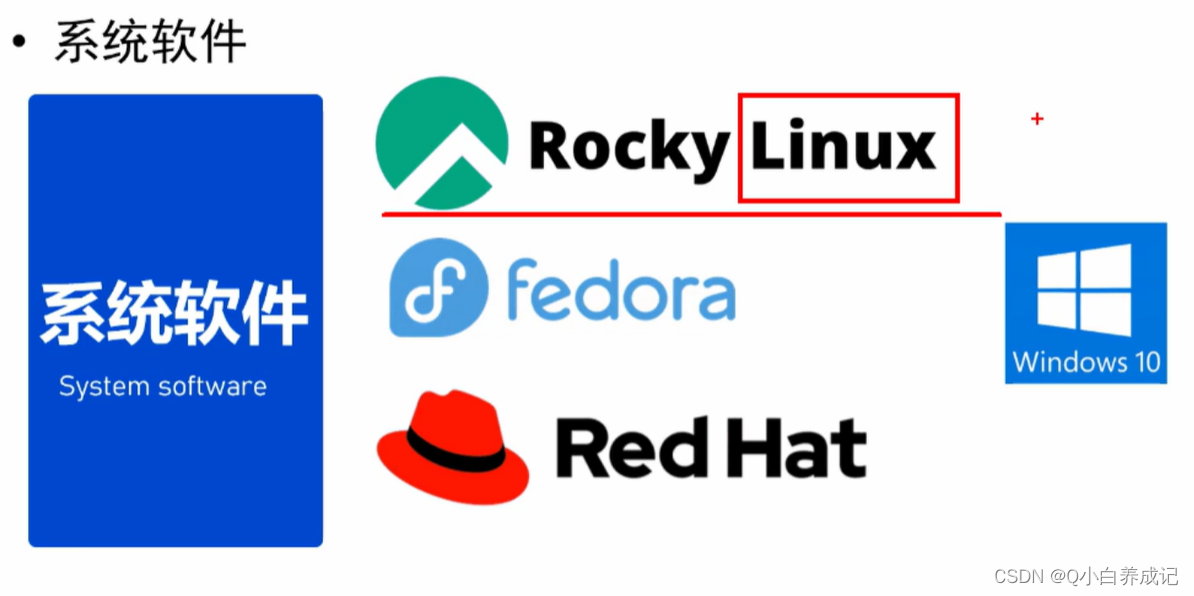
Linux是一种操作系统
开源,自定义性强

Unix开始走向商业化,所以出现了类似Unix的 Linux

Linux系统内核
由Linus率领的内核项目团队统一发布
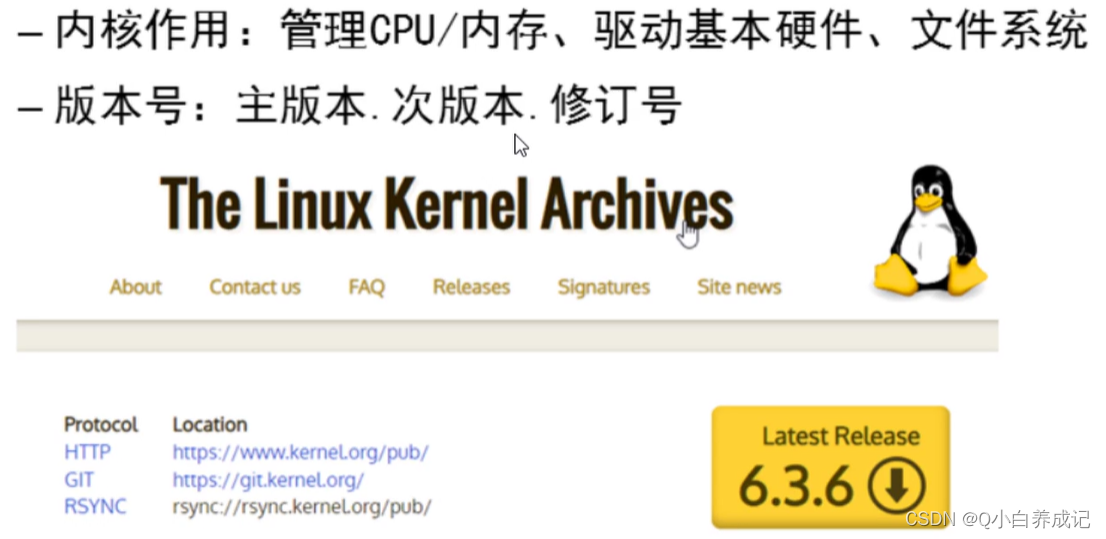
Linux发行版本,目前最新是9系列,大部分企业还在使用8系列
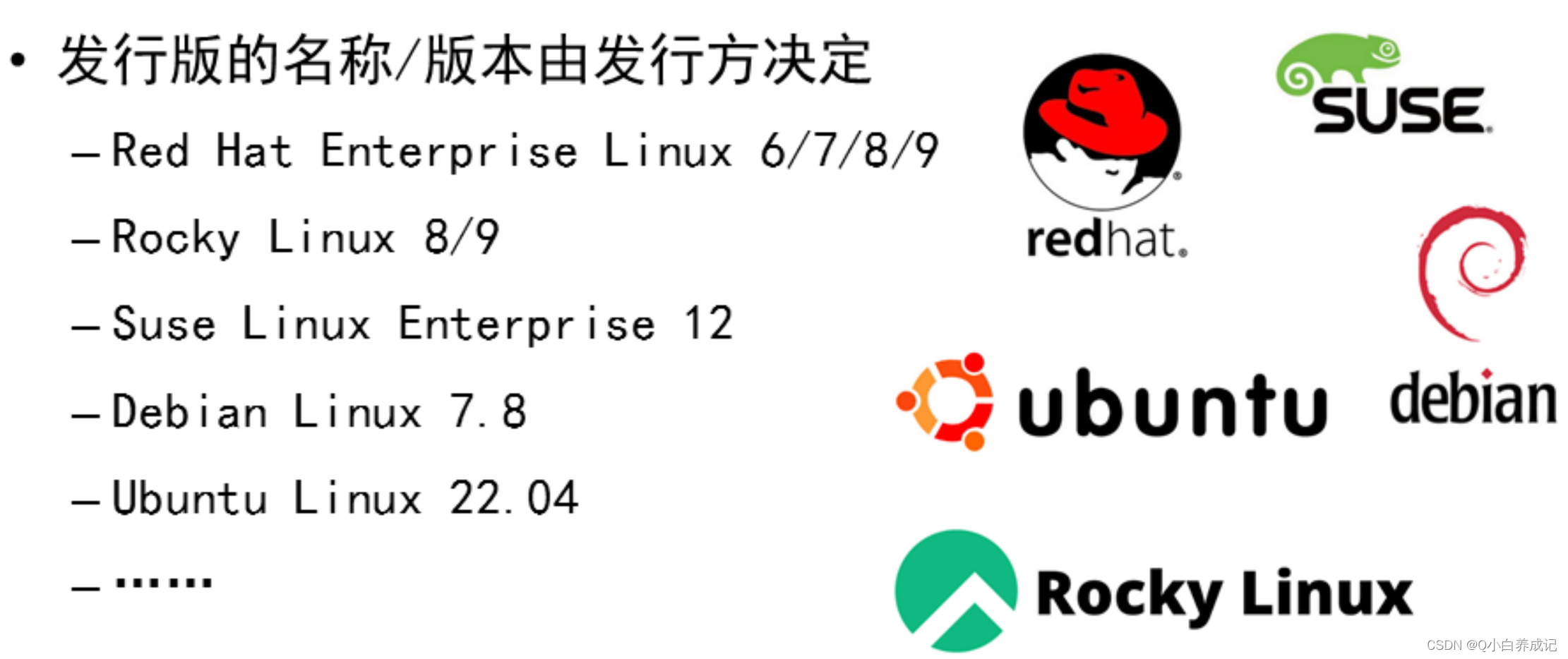
红帽系列
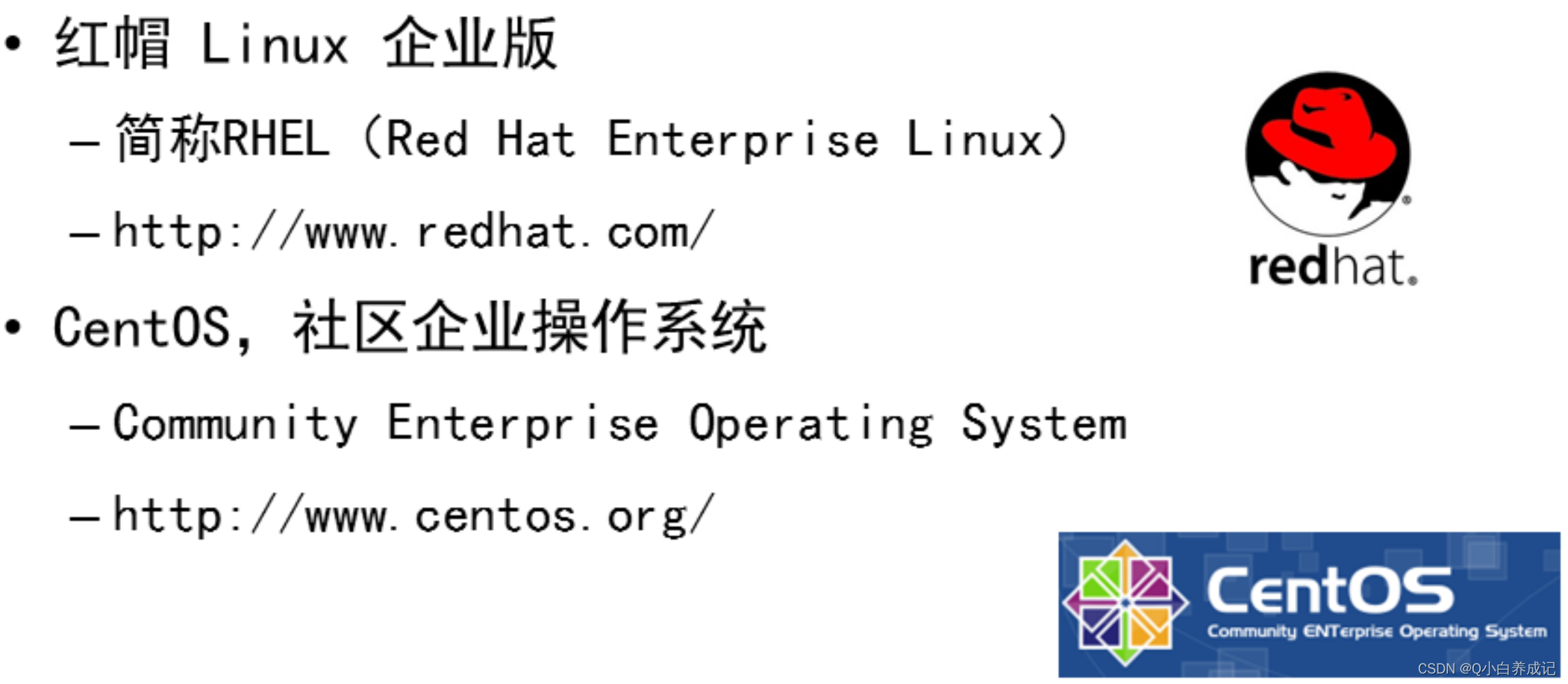
由于红帽收购centos,不再更新9系列
出现了Rocky Linux
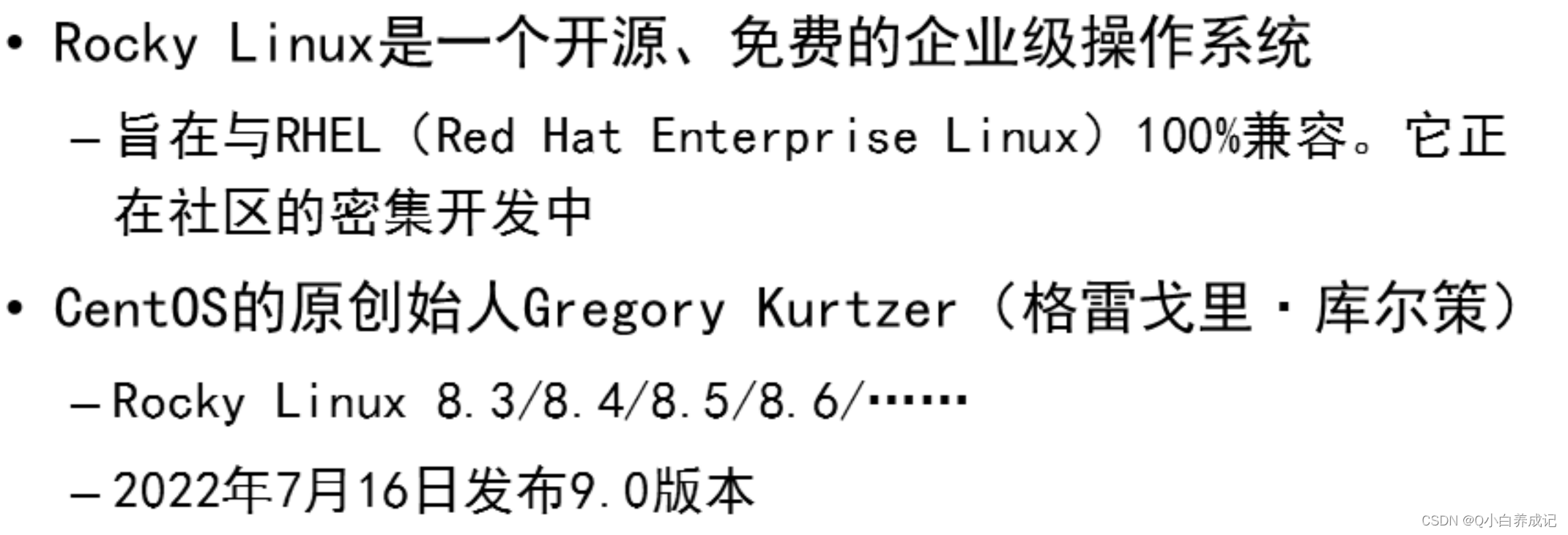
二、安装Linux系统
使用虚拟机软件
虚拟机下载教程:
http://t.csdnimg.cn/N5WOb
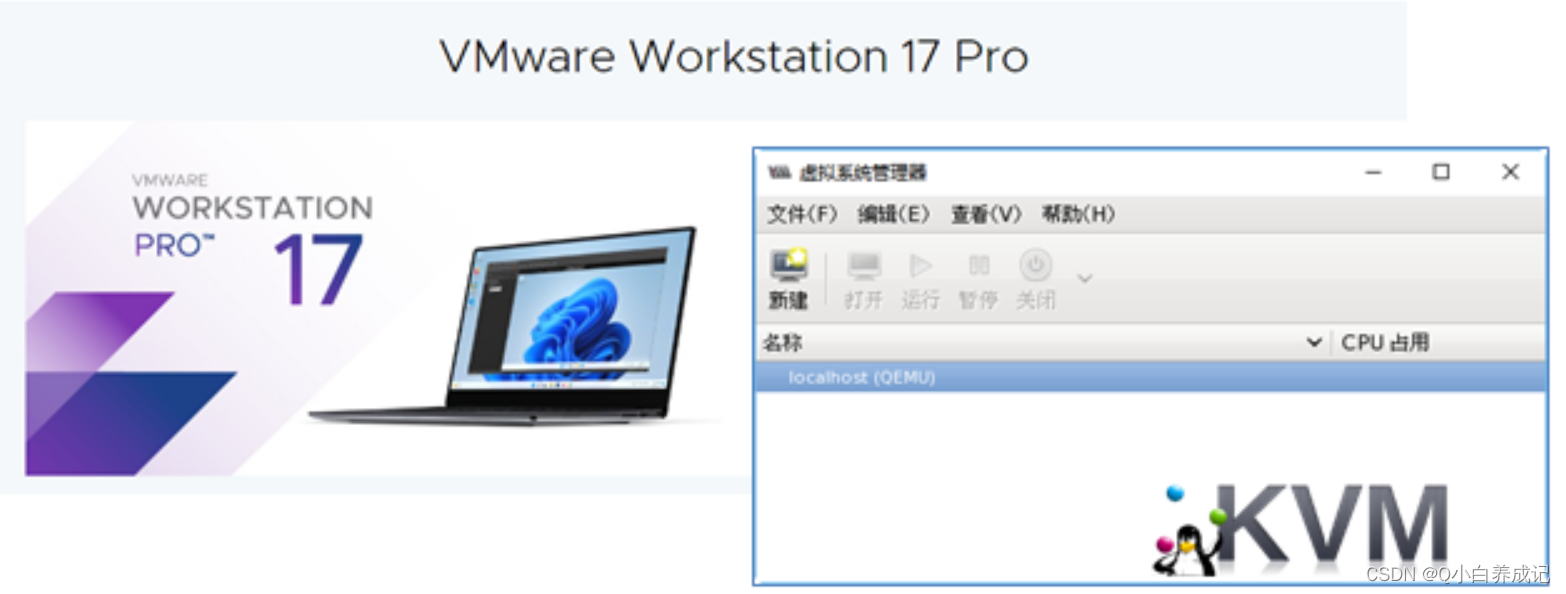
虚拟机拓扑图
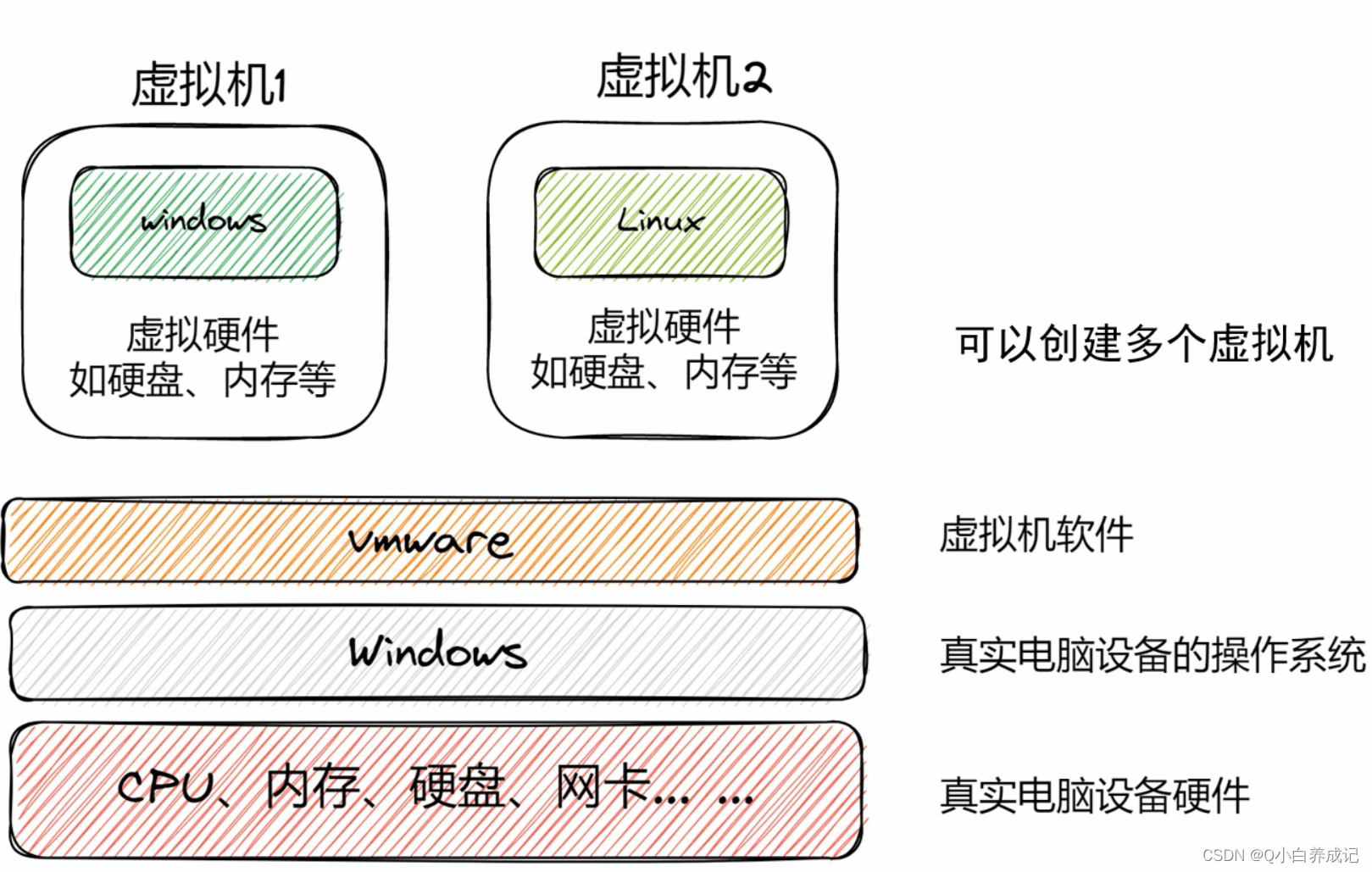
新建虚拟机流程
根据需求下载
ios文件:Index of /vault/rocky/8.6/isos/x86_64/


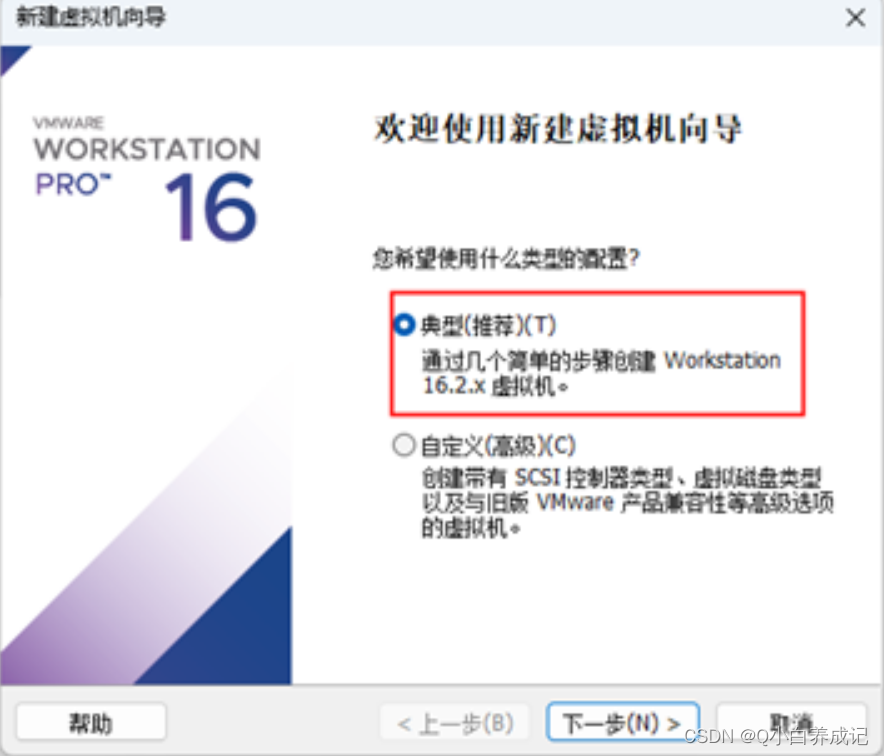
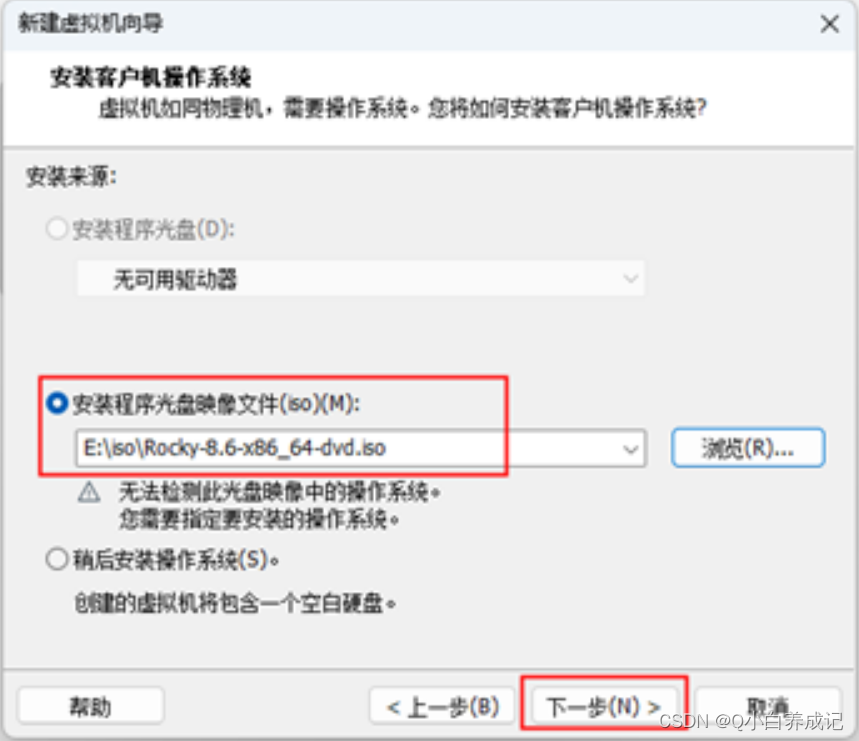
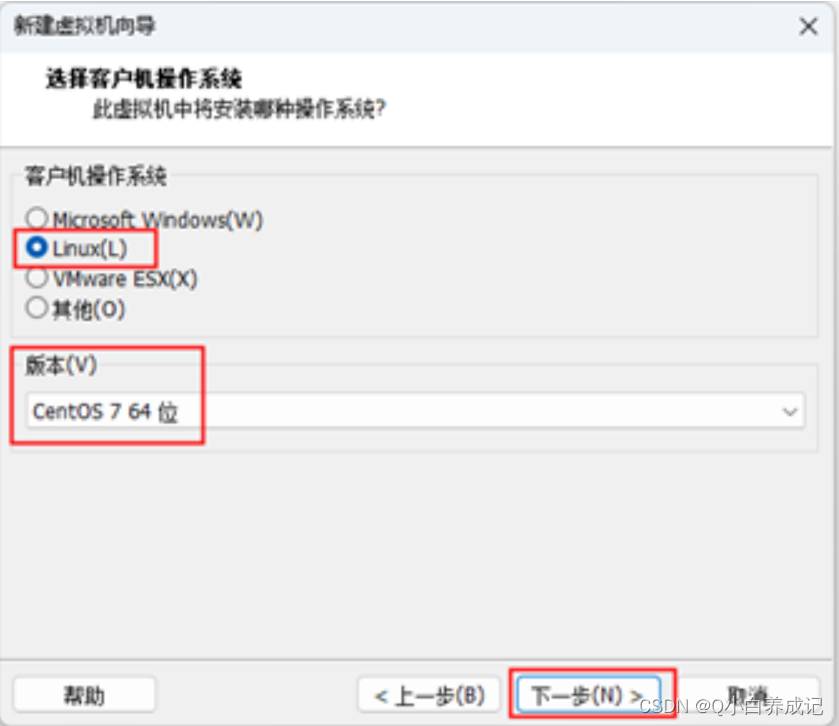
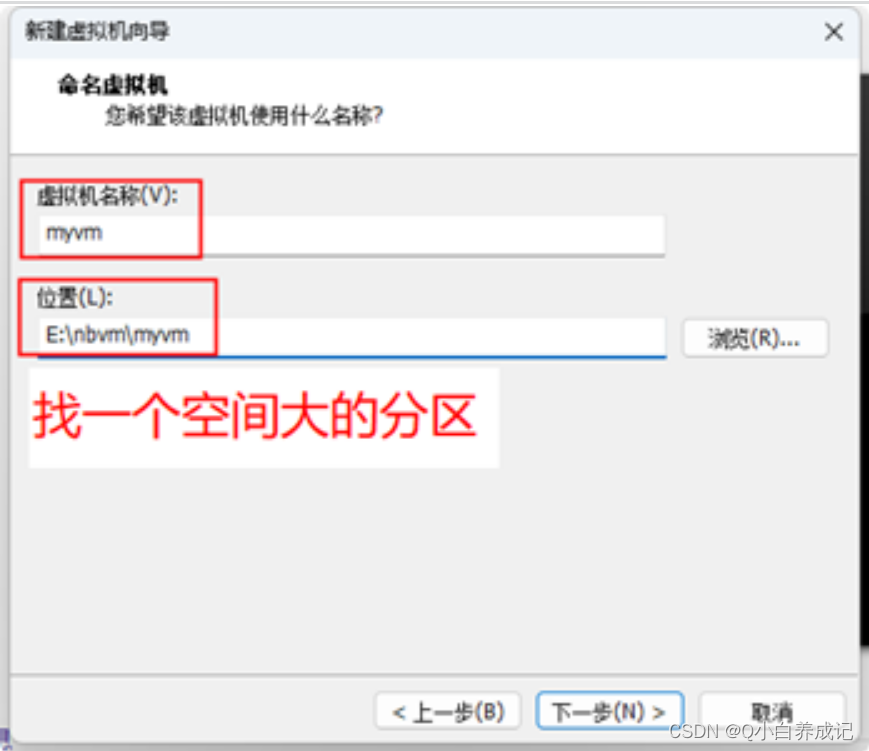
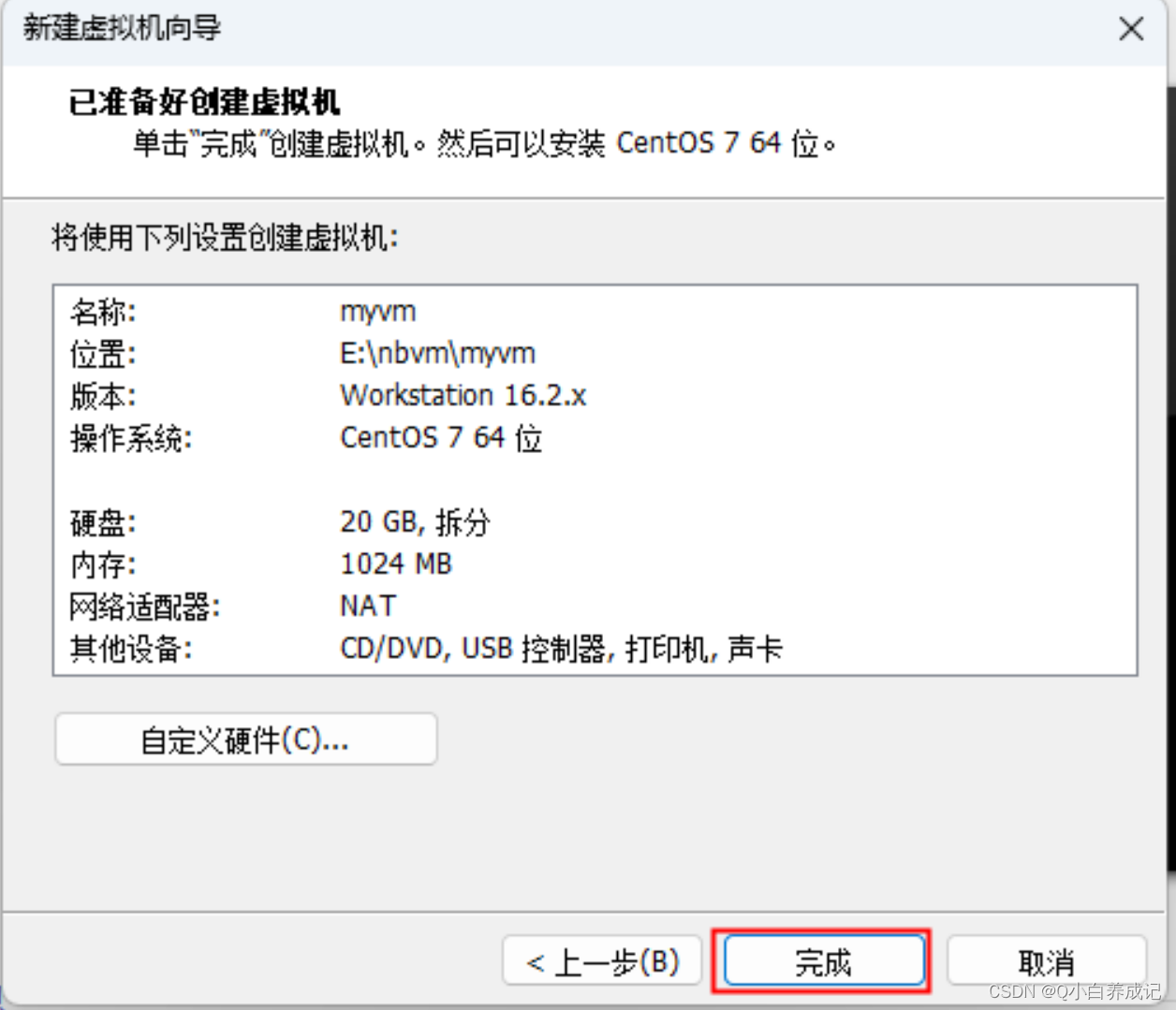
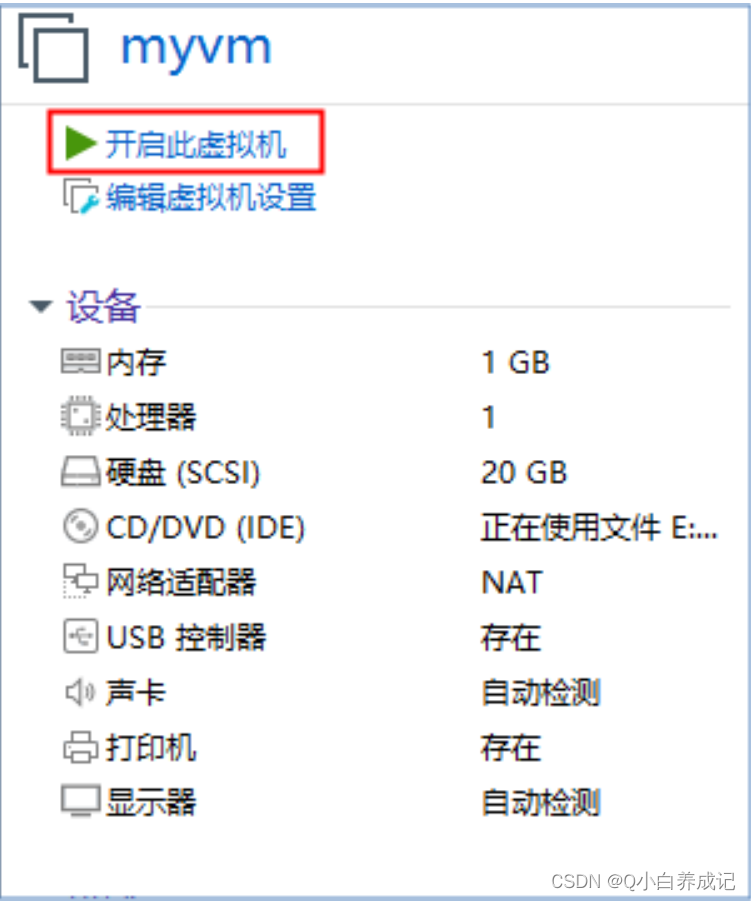
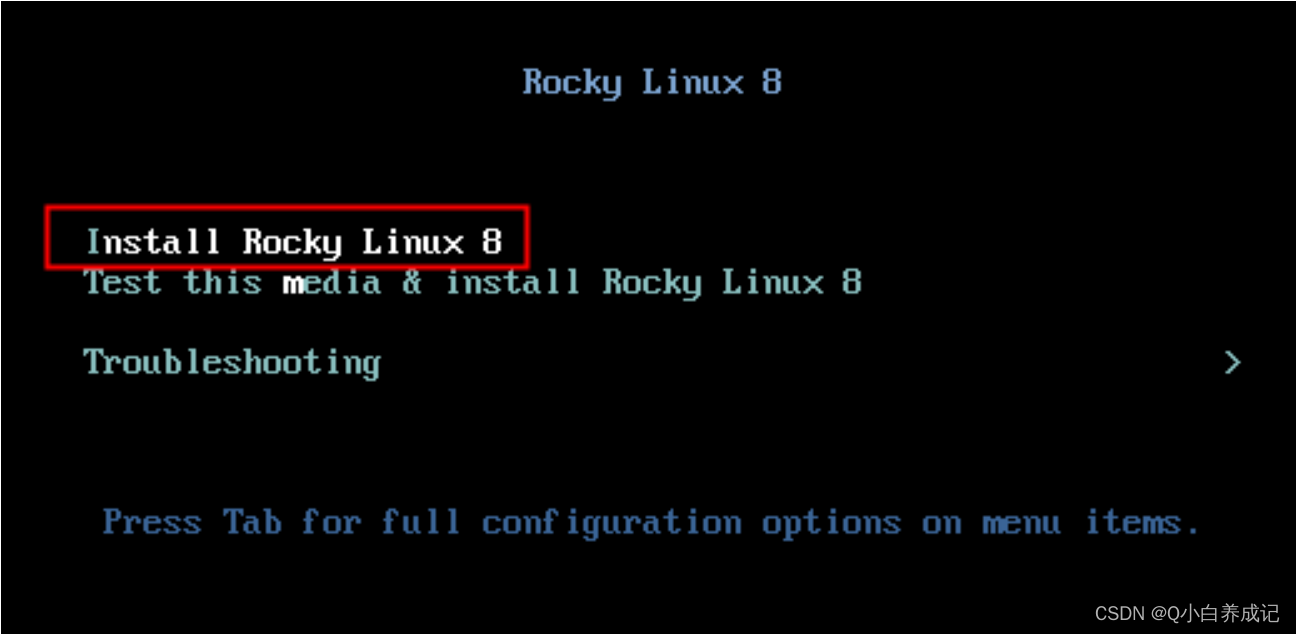
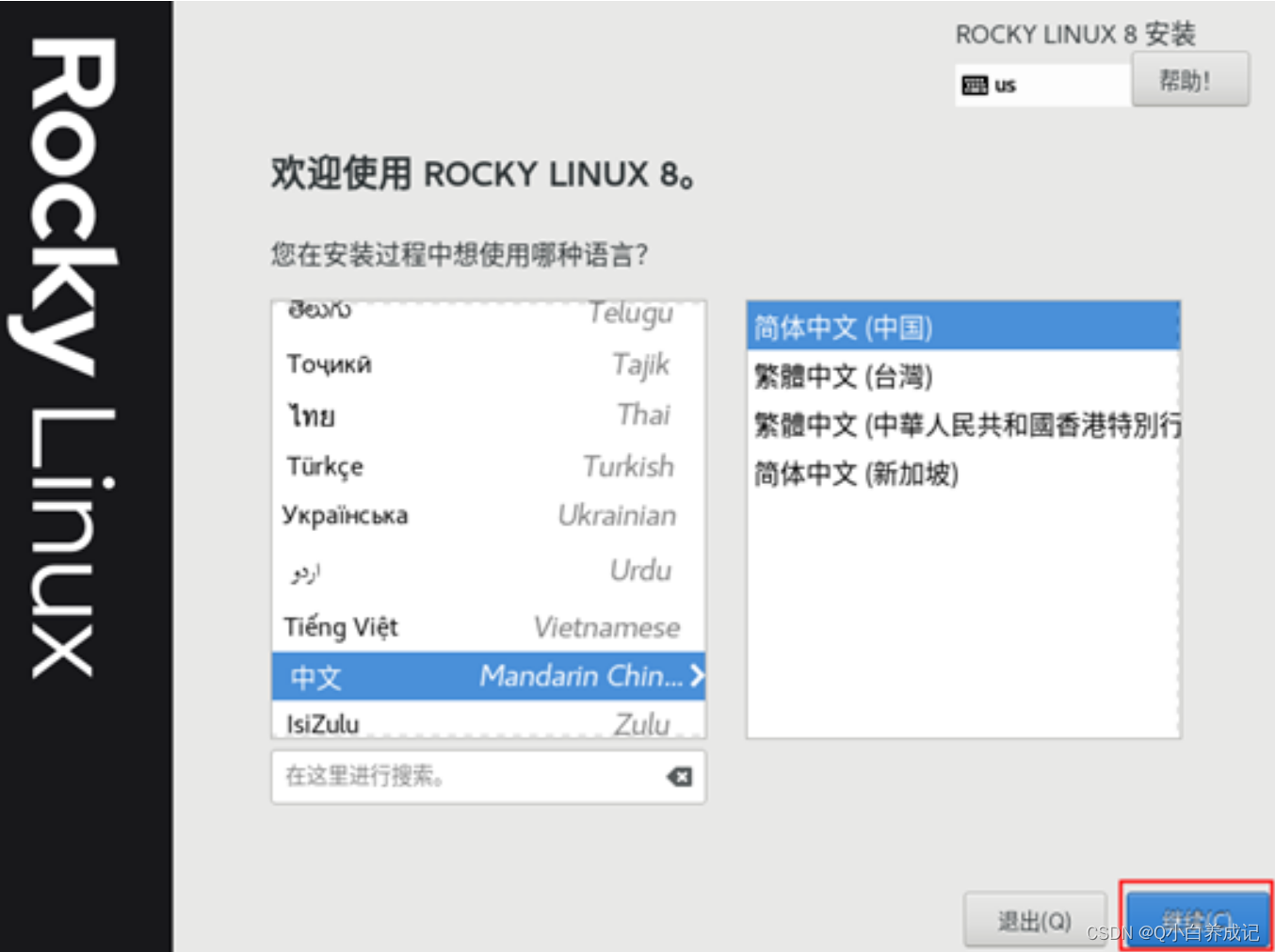
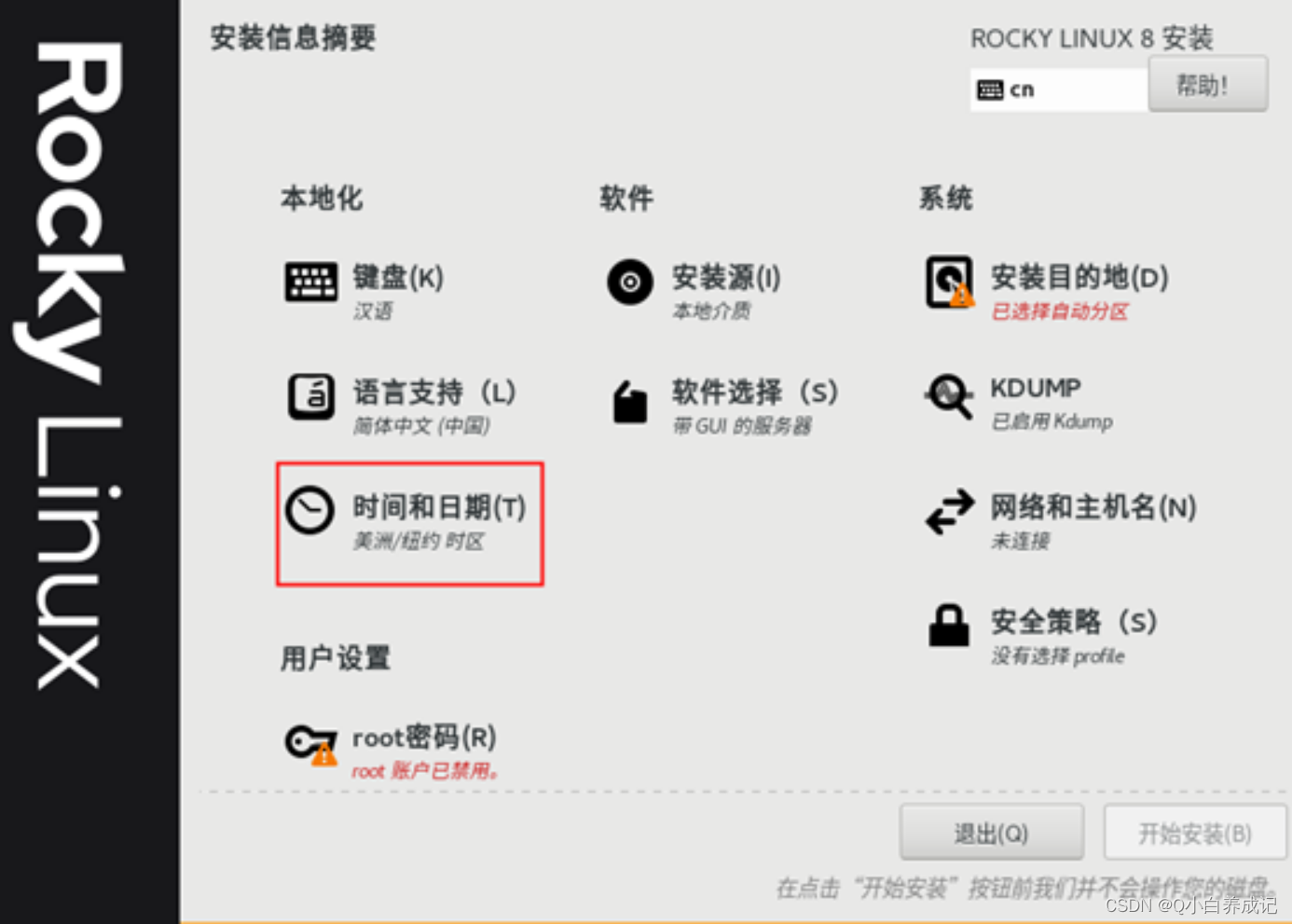
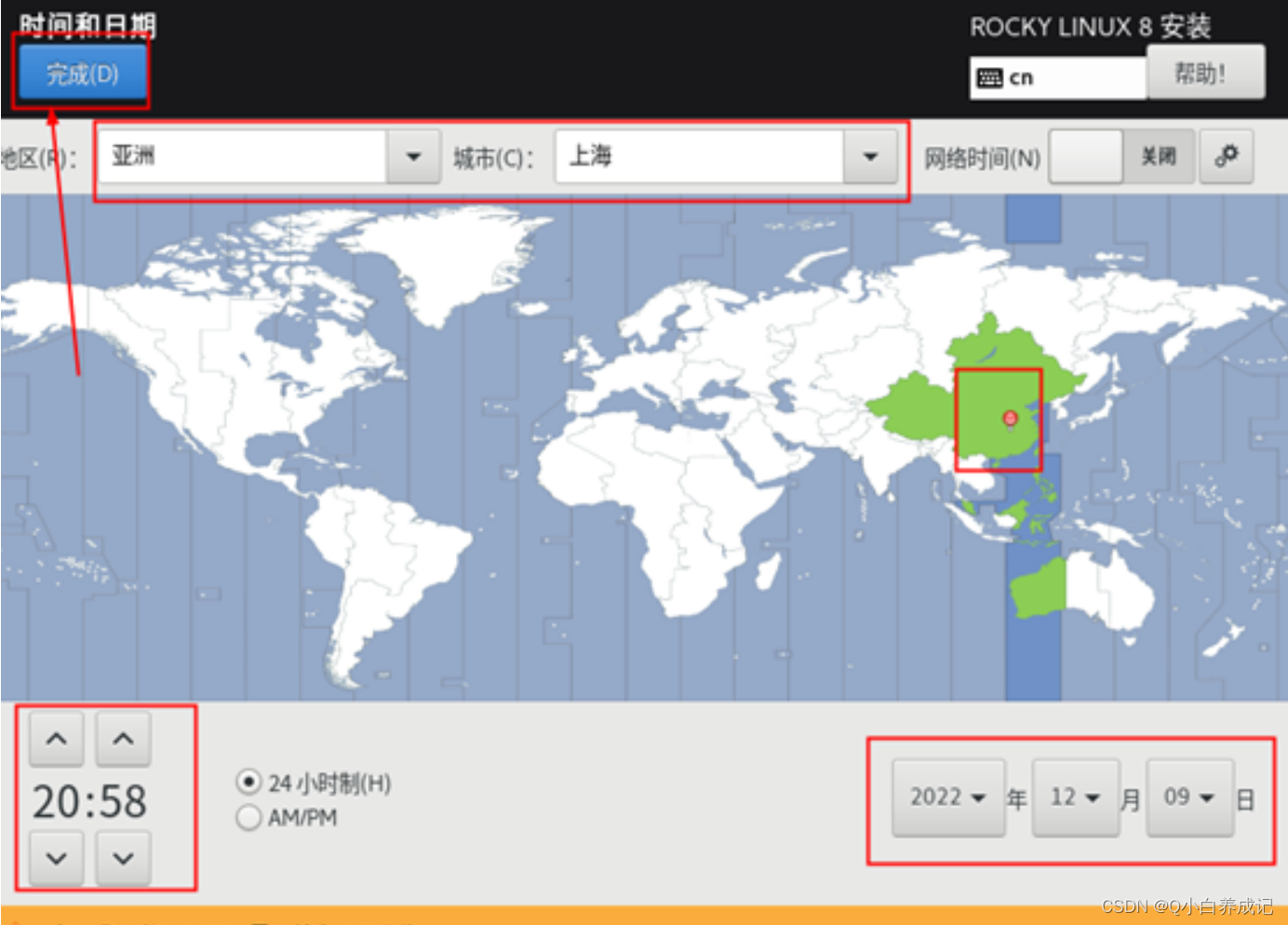
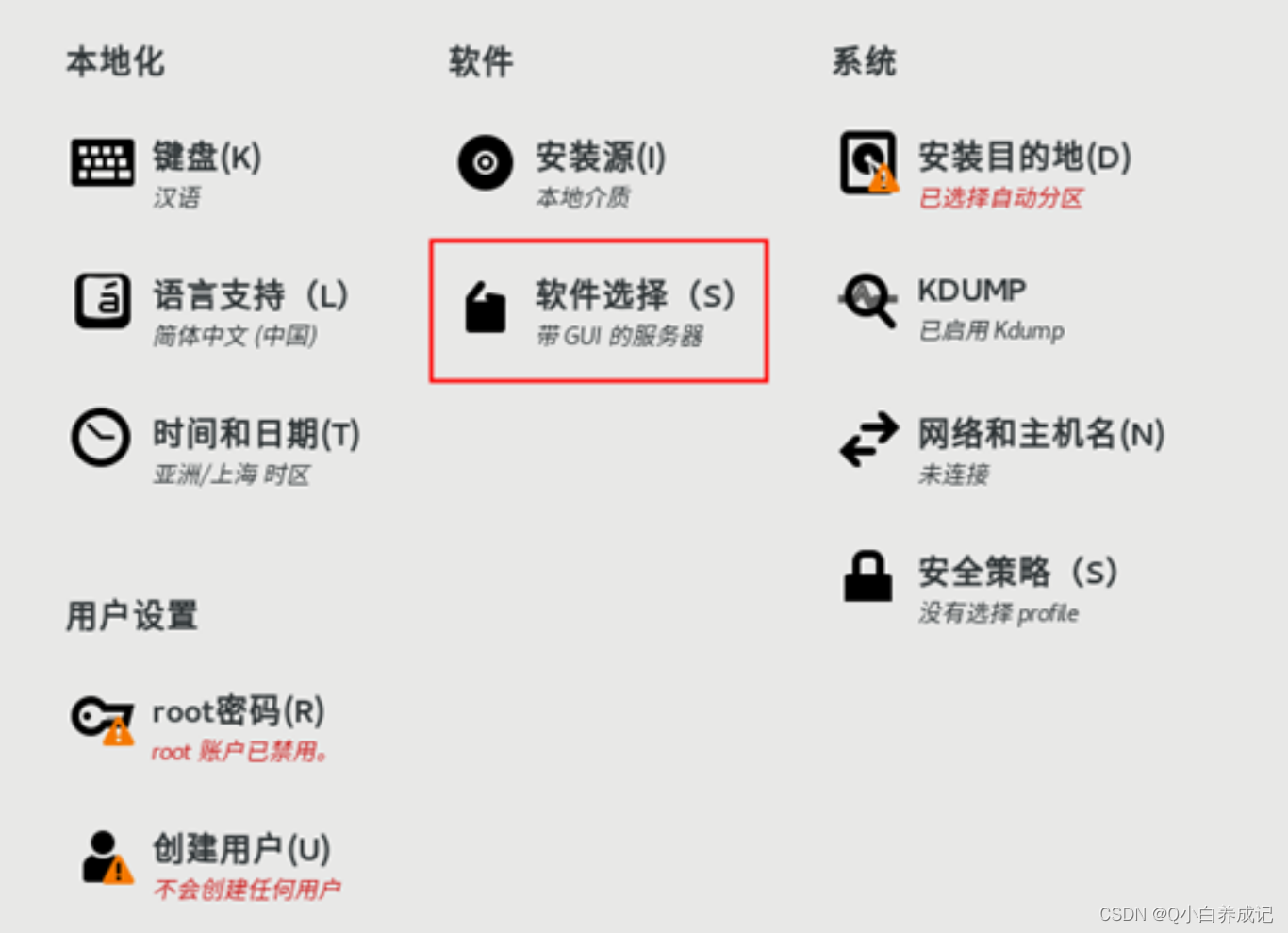
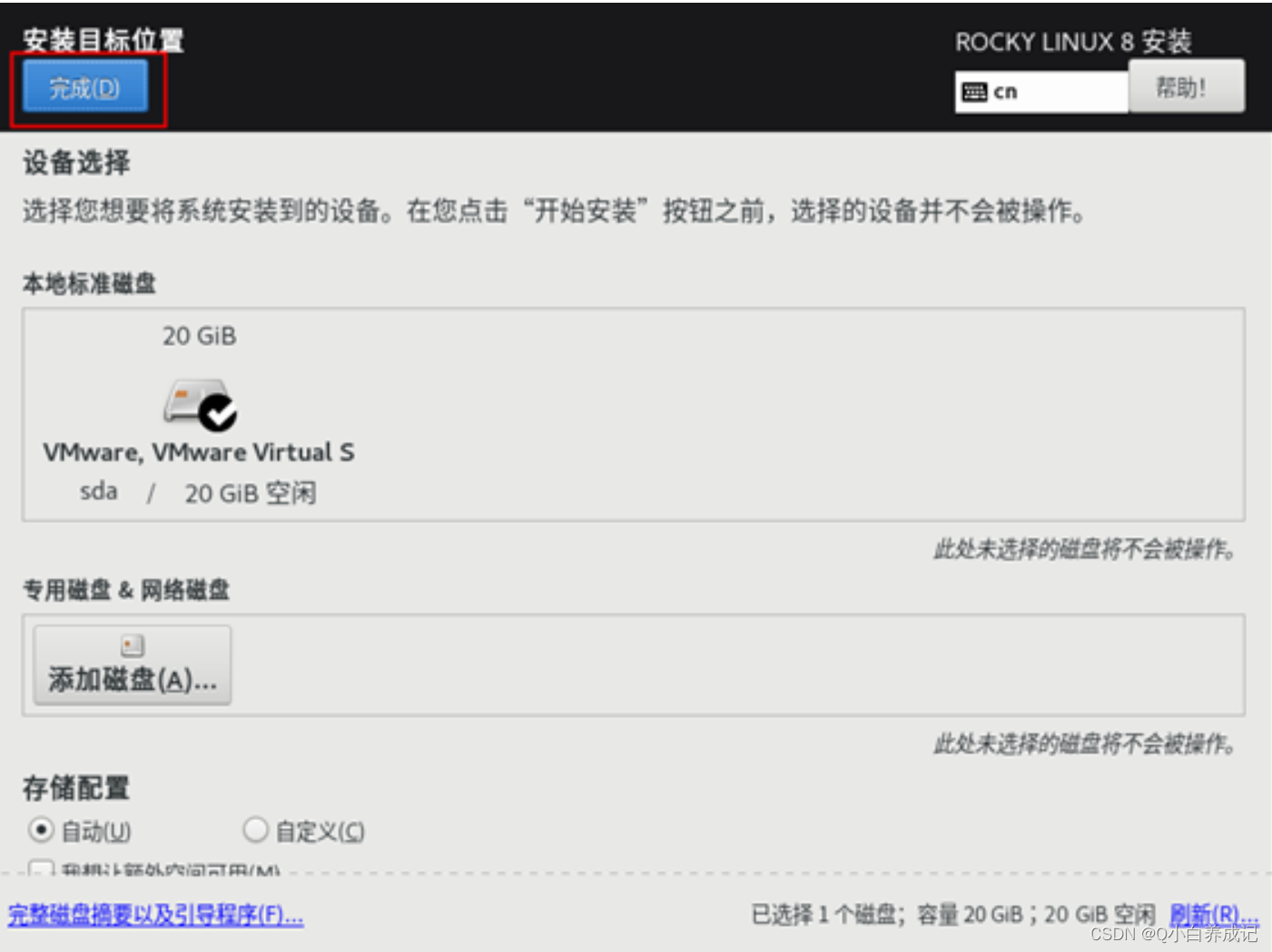
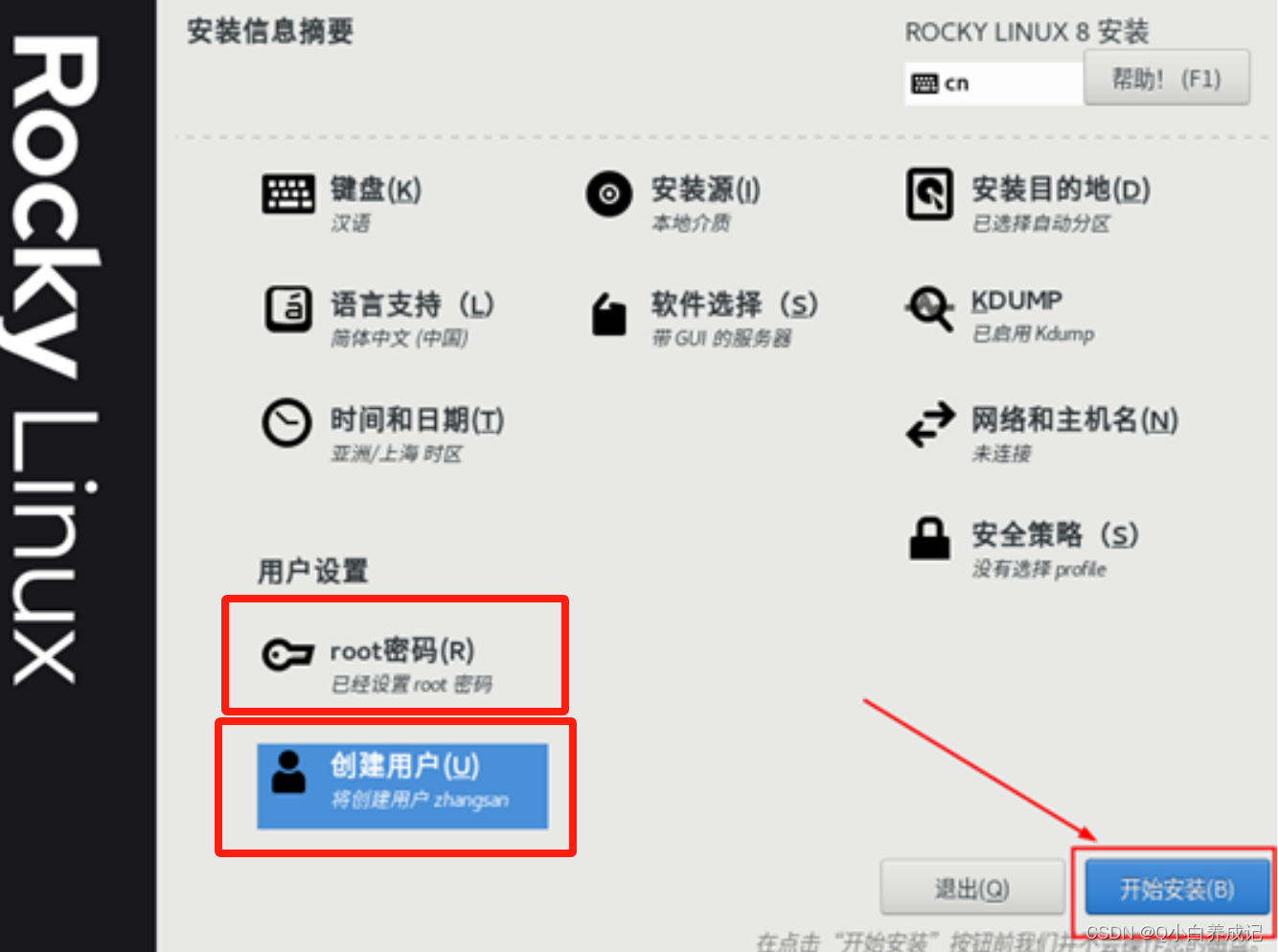
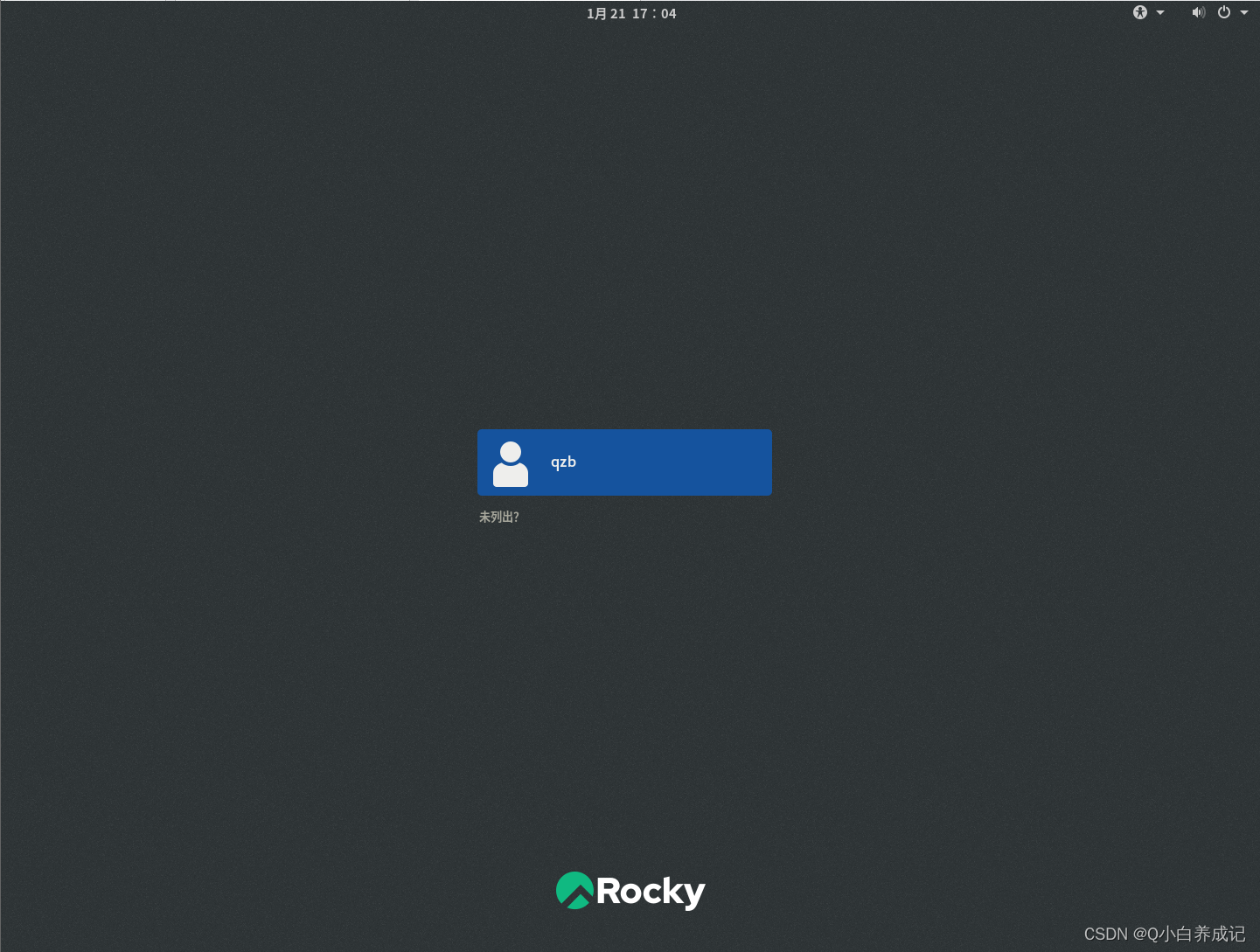
三、Linux目录结构
window的目录结构
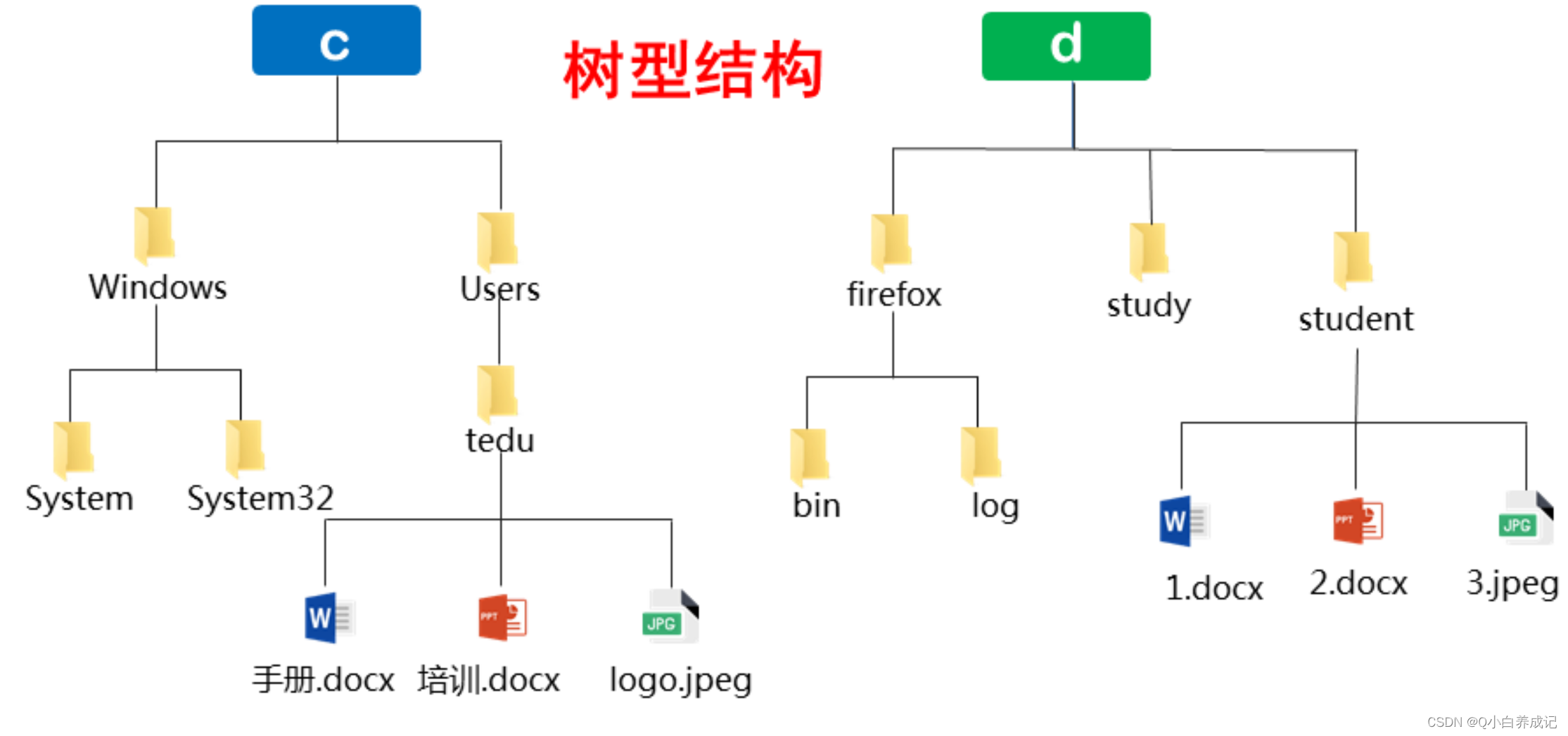
Linux的目录结构
所有默认目录都存在在一个大目录里
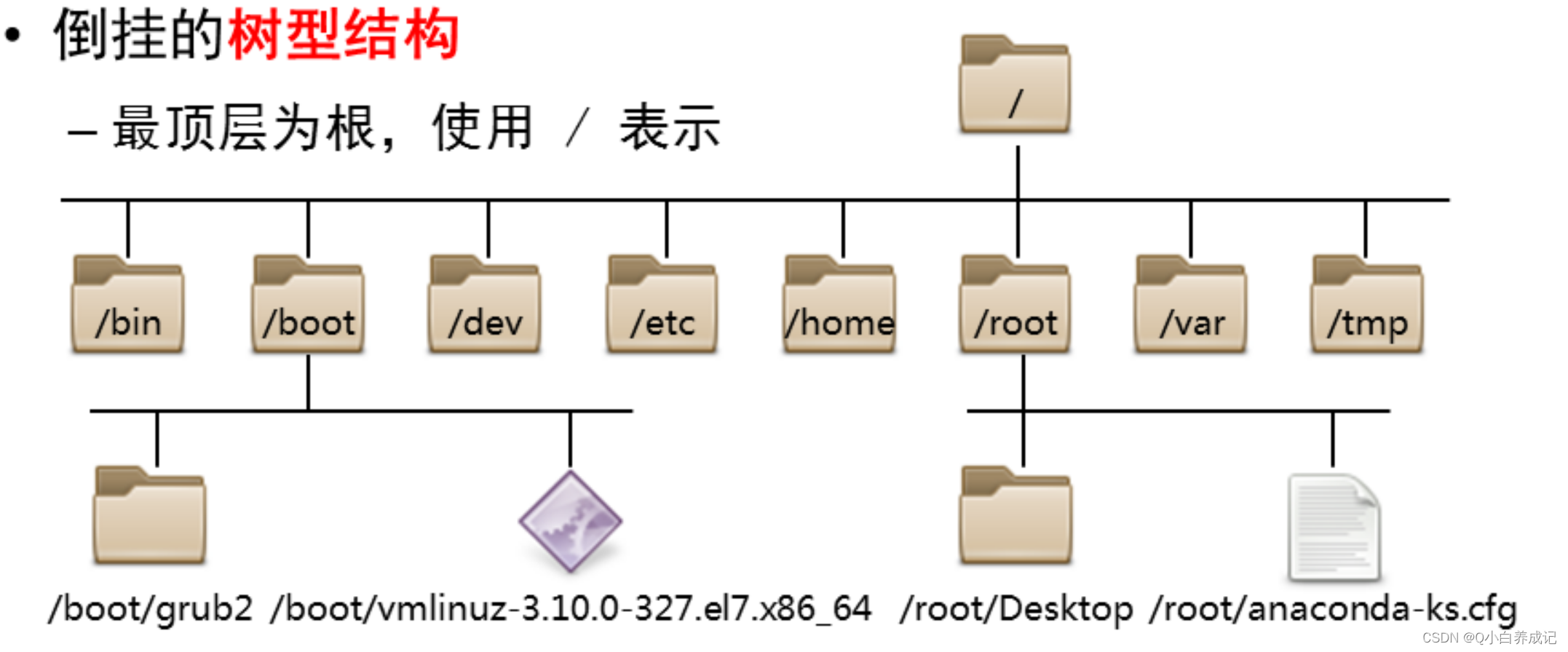
Rocky的目录
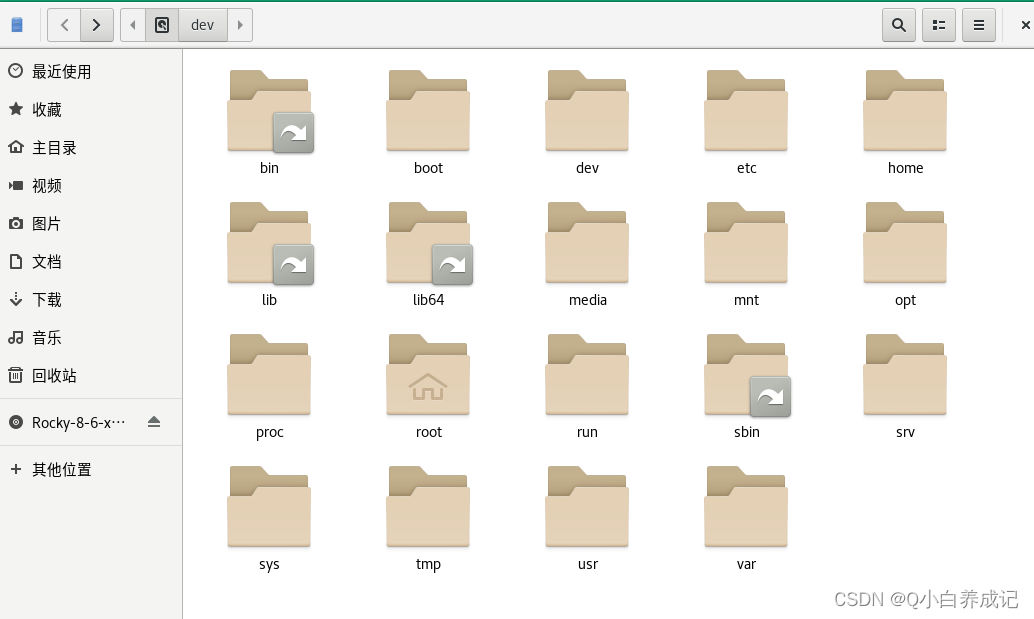
磁盘表示
常见硬盘接口类型IDE、SCSI、NVMe

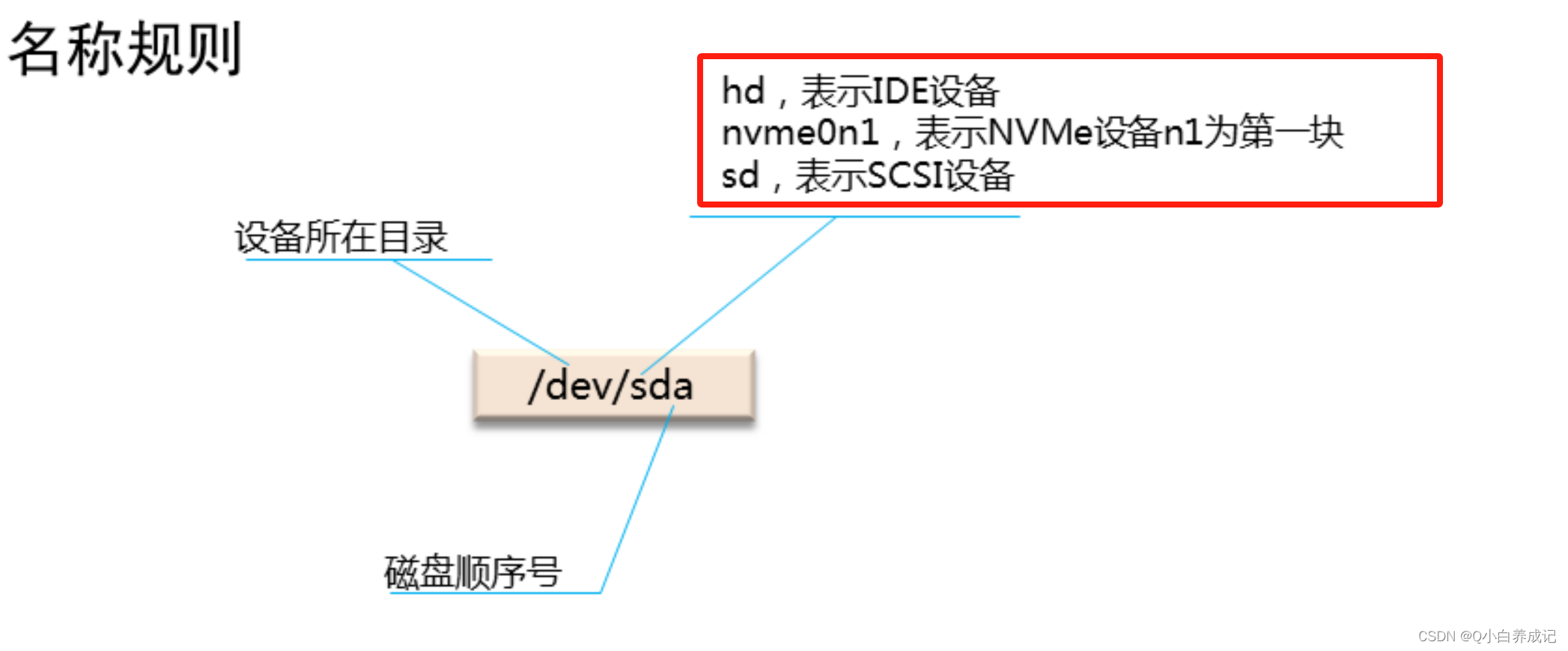
vd开头是虚拟接口
四、获取Linux命令行
终端位置:
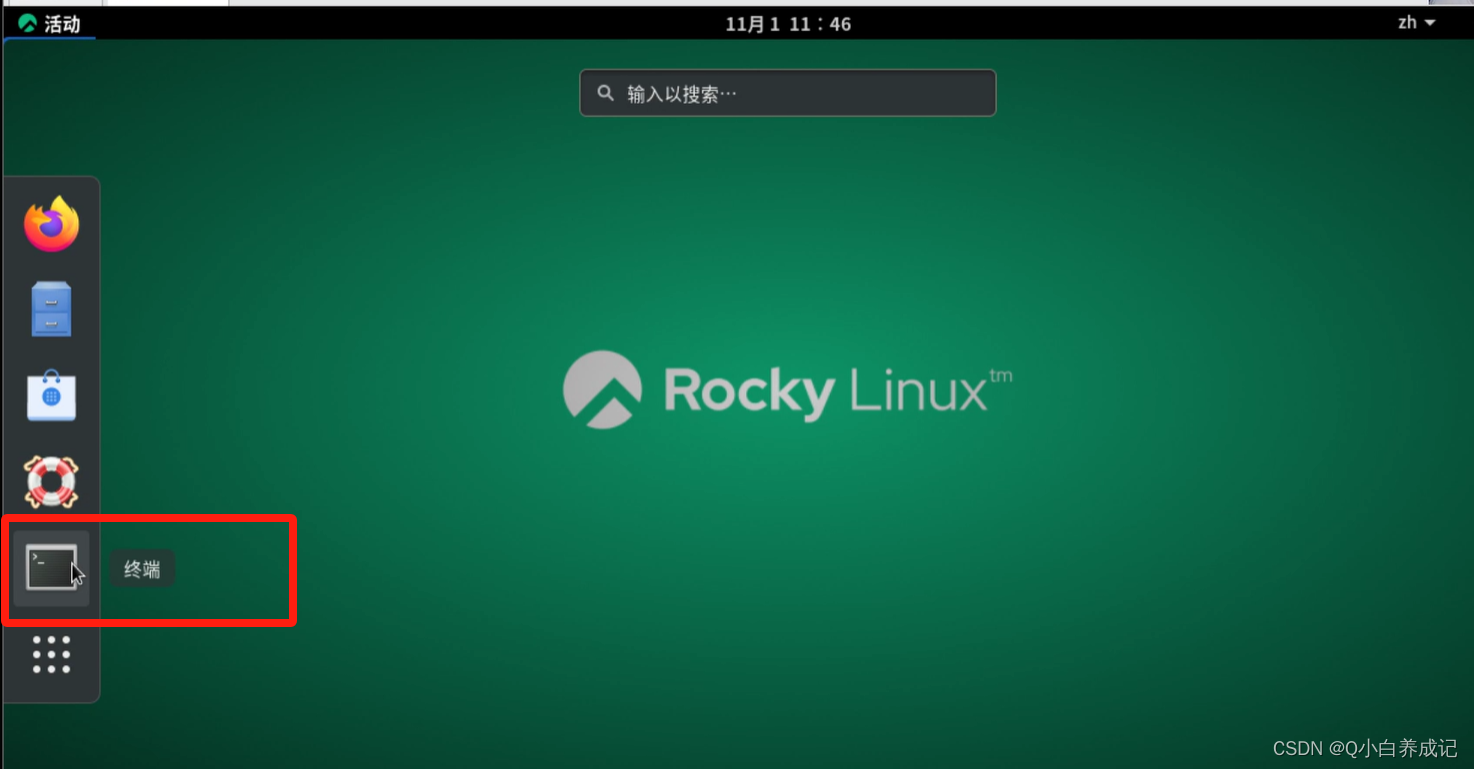
步骤一:命令行界面字体调节
字体变大:ctrl shift +
字体变小:ctrl -
步骤二:命令行提示符
[当前登录的用户@主机名 当前所在的目录]
以#结尾表示当前登录的身份为root
以$结尾表示当前登录的身份为普通用户
[root@localhost ~]#
Linux命令行基本操作
pwd、cd、ls命令练习
ctrl+L清屏
[root@localhost ~]# pwd #显示当前所在的位置
[root@localhost ~]# cd / #切换到根目录下
[root@localhost /]# pwd
[root@localhost /]# ls #显示当前目录下内容
[root@localhost /]# cd /boot
[root@localhost boot]# ls
[root@localhost boot]# cd /
[root@localhost /]# ls
[root@localhost /]# cd /home
[root@localhost home]# ls
[root@localhost home]# cd /root
[root@localhost ~]# ls
ls命令练习
[root@localhost ~]# cd /etc
[root@localhost etc]# pwd
[root@localhost etc]# ls /root #查看指定目录内容
[root@localhost etc]# ls / #查看根目录内容
[root@localhost etc]# ls /home
[root@localhost etc]# ls /opt
[root@localhost etc]# ls /boot
[root@localhost etc]# ls /var
[root@localhost etc]# ls /bin
[root@localhost etc]# ls /proc
[root@localhost etc]# ls /usr
[root@localhost etc]# ls /tmp
[root@localhost etc]# ls /mnt
路径练习
[root@localhost ~]# cd /usr/
[root@localhost usr]# ls
bin config games include lib lib64 libexec local sbin share src tmp
[root@localhost usr]# cd games #相对路径
[root@localhost games]# pwd
/usr/games
[root@localhost games]# cd /
[root@localhost /]# cd /usr/games/ #绝对路径
[root@localhost games]# pwd
/usr/games
路径切换练习
.. 表示上一层目录(父目录)
[root@localhost /]# cd /etc/pki/rpm-gpg/
[root@localhost rpm-gpg]# pwd
/etc/pki/rpm-gpg
[root@localhost rpm-gpg]# cd ..
[root@localhost pki]# pwd
/etc/pki
[root@localhost pki]# cd ..
[root@localhost etc]# pwd
/etc
[root@localhost etc]# cd ..
[root@localhost /]# pwd
/
[root@localhost /]#
cat命令练习
[root@localhost /]# ls /root/
[root@localhost /]# ls /root/anaconda-ks.cfg
[root@localhost /]# cat /root/anaconda-ks.cfg
[root@localhost /]# cat /root/initial-setup-ks.cfg
[root@localhost /]# cat /etc/passwd
[root@localhost /]# cat /etc/fstab
[root@localhost /]# cat /etc/group
[root@localhost /]# cat /etc/redhat-release #查看系统版本
less命令练习
[root@localhost /]# less /etc/passwd
按上、下键进行滚动
按q键进行退出
hostname命令练习
[root@localhost /]# hostname
localhost.localdomain
[root@localhost /]# hostname abc.haha.xixi
[root@localhost /]# hostname
abc.haha.xixi
新开一个全新的命令行终端,查看提示符变化
[root@abc ~]# hostname A.haha.com
新开一个全新的命令行终端,查看提示符变化
[root@A ~]# hostname
显示CPU与内存
列出CPU处理器信息
[root@A ~]# lscpu
……
CPU(s): 1 #核心数
……
型号名称:Intel(R) Core(TM) i5-4430 CPU @ 3.00GHz
……
列出内存信息
[root@A ~]# cat /proc/meminfo
MemTotal: 997956 kB #一共内存总和
……
查看IP地址
]# ifconfig
lo: 本机回环接口(此接口专门用于测试)
IP永远为127.0.0.1
127.0.0.1:永远代表本机
]# ifconfig eth0 192.168.4.1 #临时设置IP
]# ifconfig eth0
]# ping 192.168.4.1
Ctrl+c:结束正在运行命令
创建数据练习
mkdir创建目录
[root@A ~]# mkdir /opt/test
[root@A ~]# ls /opt/
[root@A ~]# mkdir /root/nsd01
[root@A ~]# ls /root/
touch创建文本文件
[root@A ~]# touch /opt/1.txt
[root@A ~]# ls /opt/
[root@A ~]# touch /opt/2.txt
[root@A ~]# ls /opt/
查看部分文件内容
head、tail 命令(查看部分文件内容)
格式:head -n 数字 文件名
tail -n 数字 文件名
[root@A /]# head -1 /etc/passwd
[root@A /]# head -2 /etc/passwd
[root@A /]# head -3 /etc/passwd
[root@A /]# tail -1 /etc/passwd
[root@A /]# tail -2 /etc/passwd
[root@A /]# tail -3 /etc/passwd
过滤文件内容
作用:输出包含指定字符串的行
[root@A /]# grep root /etc/passwd
[root@A /]# grep bash /etc/passwd
[root@A /]# grep lisi /etc/passwd
[root@A /]# grep zhangsan /etc/passwd
[root@A /]# grep haha /etc/passwd
vim文本编辑器
vim修改文本文件内容(文本编辑器)
三个模式:命令模式、插入模式(输入模式)、末行模式
vim当文件不存在时,会自动创建此文件
vim不能创建目录
[root@A /]# vim /opt/haxi.txt
命--- i键 或者 o键 --->插入模式(Esc回到命令模式)
令
模
式--- 英文的冒号:--->末行模式(Esc回到命令模式)
末行模式 :wq #保存并退出
末行模式 :q! #强制不保存并退出
关机与重启
关机poweroff与重启操作系统reboot
[root@A /]# reboot
[root@A /]# poweroff
这篇关于Linux系统简介、安装Linux系统、Linux系统目录结构、Linux命令行的文章就介绍到这儿,希望我们推荐的文章对编程师们有所帮助!




